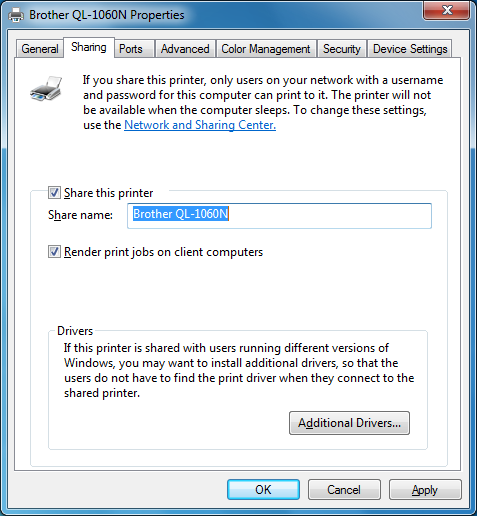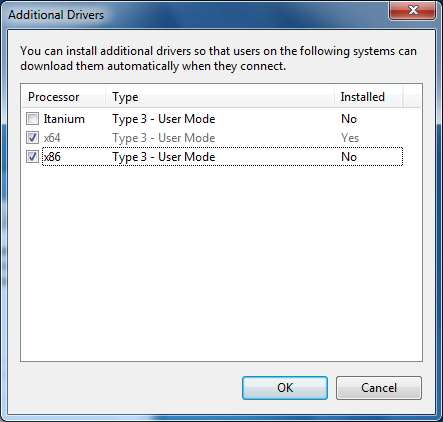RJ-4040
Preguntas frecuentes y solución de problemas |
No puedo imprimir desde una impresora en un entorno de red compartido. ¿Qué debo hacer?
Podría ser que antes de utilizar la impresora en un entorno de red compartido no se instaló el controlador de la impresora correcto para el Sistema Operativo de la computadora cliente.
Este problema podría ocurrir si no se seleccionó el puerto de la impresora durante la instalación del paquete del Controlador de la Impresora y Programa de Brother Asistente de Implementación del Controlador en un entorno de red compartida.
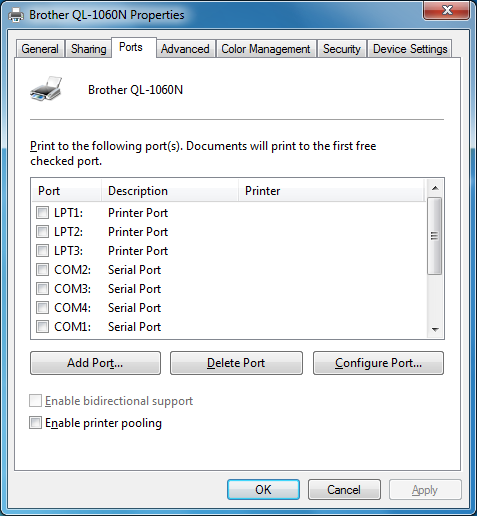
Para evitar este problema, asegúrese de instalar primero el controlador de la impresora para el Sistema Operativo cliente en el Sistema Operativo del servidor.
Para resolver este problema:
Después de que ha instalado el controlador desde el CD de instalación incluido o descargándolo desde el Centro de Soluciones de Brother a su computadora, por favor siga las instrucciones a continuación.
1. Desinstale el controlador de la impresora de Windows de la computadora cliente.
Desinstale con la Herramienta de Desinstalación del Controlador de la Impresora:
- CD de instalación incluido
Inserte el CD-ROM, haga clic derecho en <CD drive> y seleccione [abrir]. Luego, haga clic doble en el archivo [<CD drive>:\Tools\Ptsweep\"printer name"\32bit( or 64bit)\ptsweep.exe]
-
Descargue desde el Centro de Soluciones de Brother
Haga clic aquí para descargar [ptsweep.exe].
a. Abandone todas las aplicaciones.
b. Haga clic doble en el archivo descargado y extráigalo.
c. Haga clic doble en "ptsweep.exe" para iniciar la herramienta.
d. Revise la lista de los modelos y luego haga clic en Ejecutar.
e. Aparecerá un mensaje indicando que la información ha sido borrada.
f. Haga clic en OK y reinicie la computadora.
2. Instale el controlador de la impresora adecuado para el Sistema Operativo de la computadora cliente en la computadora Servidora.
a. Abra la carpeta de la impresora. (Para aprender cómo abrir la carpeta de la impresora, por favor refiérase a
"Cómo abrir la ventana de Dispositivos e Impresoras").b. Haga clic derecho en el ícono del nombre de la impresora y seleccione "Propiedades".
(Usuarios de Windows 7, Windows 8 o Windows 10 - seleccionen "Propiedades de las impresoras").c. Abra la pestaña Compartir y haga clic en "Controladores adicionales".
d. Seleccione la casilla de la siguiente manera.
Seleccione "x86" si el Sistema Operativo de la computadora cliente es de 32 bits.
Seleccione "x64" si el Sistema Operativo de la computadora cliente es de 64 bits.
e. Haga clic en OK.
f. Se abrirá una nueva ventana de diálogo.
Haga clic en Navegar y seleccione en la lista desplegable la carpeta donde se encuentra el controlador de la impresora
en el campo CONTROLADORES.g. Haga clic en Abrir.
h. Haga clic en OK.
3. Reinstale el controlador de la impresora en la computadora cliente.
Para los usuarios de Windows XP® SP3 de 32 bits:
a. Haga clic en "Agregar una impresora" en la carpeta de la impresora.
b. Haga clic en Siguiente.
c. Seleccione "Una impresora en red o una impresora ligada a otra computadora" y haga clic en Siguiente.
d. Seleccione "Conectar a esta impresora" y luego ingrese el nombre de la Impresora Compartida en la Red,
por ejemplo: \\server\xx-xxx"e. Haga clic en Siguiente.
f. Si desea utilizar la impresora como la impresora predeterminada, seleccione "Sí".
g. Haga clic en Siguiente.
h. Haga clic en Terminar.
Para usuarios de Windows Vista de 32 bits SP2, Windows 7 o Windows 8:
- Usted debe conectarse como Administrador.
- Si aparece el mensaje "Control de Cuenta del Usuario", haga clic en Continuar.
- Si aparece el mensaje "Alerta de Seguridad de Windows" haga clic en "Instalar de todas maneras este programa controlador".
a. Haga clic en "Agregar una impresora" en la carpeta de la impresora (Carpeta [Dispositivos e Impresoras] para
Windows 7 o Windows 8).b. Haga clic en "Agregar una impresora en red, inalámbrica o con Bluetooth".
c. Haga clic en "La impresora que deseo no aparece listada".
d. Seleccione "Seleccionar por nombre una impresora compartida" e ingrese el nombre de Impresora Compartida en
la Red, por ejemplo: \\server\xx-xxxe. Haga clic en Siguiente.
f. Aparece el diálogo de Prueba de impresión. Haga clic en Terminar.
4. Después de terminar la instalación intente imprimir de nuevo.